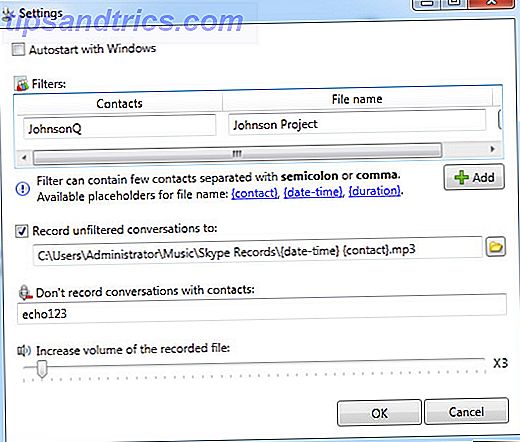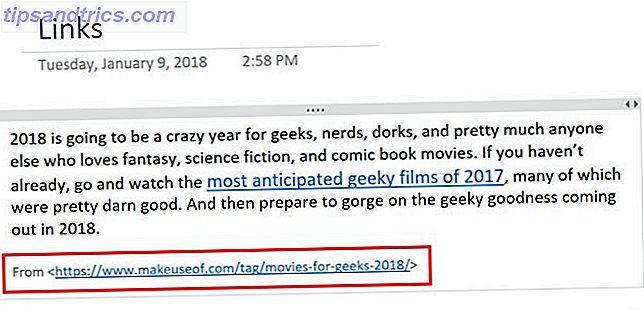
Si usted es un usuario regular de OneNote 10 formas únicas de usar Microsoft OneNote 10 Formas únicas de usar Microsoft OneNote OneNote es una de las aplicaciones más subestimadas de Microsoft. Está disponible en casi todas las plataformas y puede hacer muchos trucos que no esperarías de una aplicación para guardar notas. Más información, probablemente se encuentre con esta característica molesta: al pegar texto de un sitio web, OneNote incluye automáticamente el enlace a ese sitio con su texto copiado.
Vale la pena mencionar que la característica tiene sus usos. Por ejemplo, si está recopilando información y quiere asegurarse de citar todas sus fuentes, esta característica puede ser invaluable, una excelente forma de asegurarse de que está otorgando crédito donde se debe acreditar.
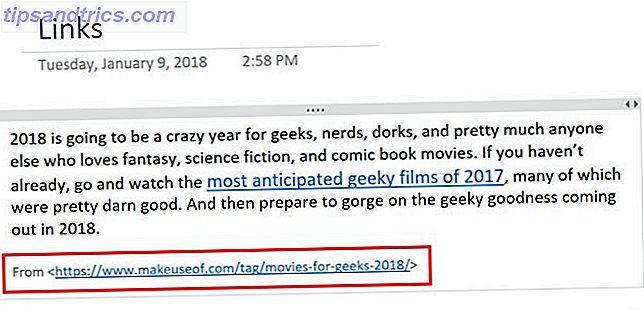
Sin embargo, si no es necesario continuar con esos enlaces, simplemente agrega otro paso para que usted haga al formatear sus documentos de OneNote. Si no lo necesitas, afortunadamente es fácil de desactivar.
Cómo deshabilitar OneNote desde el pegado de enlaces de origen
Si está utilizando la última versión de OneNote que viene precargada en Windows 10, esta función no se puede desactivar. Esta configuración solo está disponible para los usuarios de OneNote 2016. Sin embargo, no se preocupe, siempre puede descargar OneNote 2016 gratis.
Debería ver un mensaje que dice que OneNote ya está instalado en su computadora. Ignore eso y haga clic en Otras opciones de descarga . Esto revelará un enlace de descarga gratuita . Cuando hace clic en ese enlace, debe abrirse un cuadro de diálogo que le permite elegir dónde guardar el archivo o se iniciará automáticamente la descarga según la configuración de descarga de su navegador.
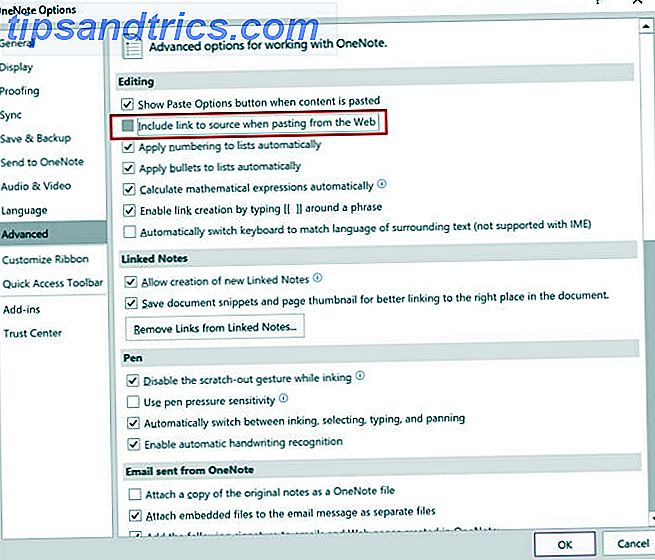
Ahora que está usando OneNote 2016, puede deshabilitar que el texto aparezca cada vez que pegue texto de un sitio web haciendo lo siguiente:
- Vaya a Archivo> Opciones> Avanzado .
- En la pestaña Edición, desmarque Incluir enlace a la fuente al pegar desde la web .
- Haga clic en Aceptar . Los enlaces de origen ya no deben incluirse en sus documentos de OneNote.
¿Hay alguna otra característica que haya tenido que deshabilitar o modificar en OneNote? ¿Cuáles son sus características favoritas de OneNote? Háganos saber en los comentarios.

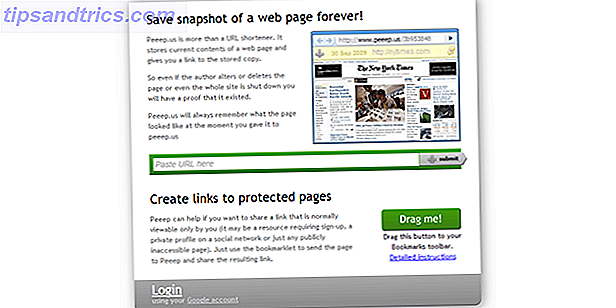
![Asegure su Dropbox, Google Drive o SkyDrive con BoxCryptor [Giveaway]](https://www.tipsandtrics.com/img/internet/179/secure-your-dropbox-google-drive.jpg)